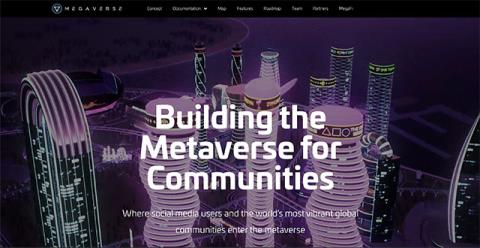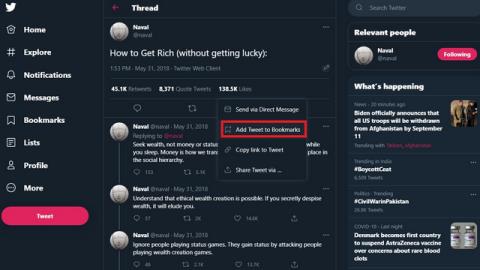無料で合法的に映画を視聴できる15の最高の映画サイト
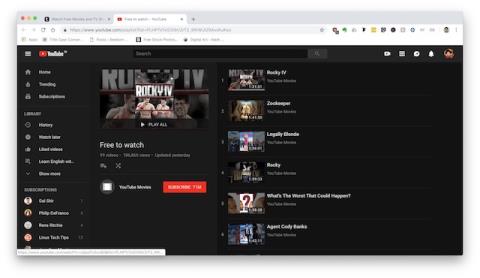
映画をオンラインで無料でストリーミングしたいですか? 2021年にオンラインで無料で映画(ハリウッド、ボリウッド、地域、アニメ)を視聴するのに最適な15の映画サイトを次に示します.
Google Chrome は、Windows 10および Windows 11向けの最高のブラウザーの1 つであり、長年にわたって多くのファンを獲得してきました。豊富な機能は一部の人にとっては多くのように見えるかもしれませんが、Chrome には多くの隠された機能、変更する必要がある Chrome 設定、さらに多くのことを望むユーザーの渇きを癒すのに役立つ Chrome フラグもあります。UI を微調整したり、パフォーマンスを向上させたりするだけでなく、みんなのお気に入りのブラウザーに新しい機能を追加することもできる Chrome フラグを特に高く評価しています。Chrome フラグについて聞いたことがない場合は、Google が現在取り組んでいる実験的な機能ですが、ユーザーが試用できるようにしています。必要に応じて、 Chrome フラグに関する完全なガイドを読むことができますそれらについてすべて学ぶために。さて、ここに 30 以上の最も便利でクールな Chrome フラグがあります。
注: 注意事項です。Chrome フラグは現在開発中の実験的な機能であるため、その機能には注意が必要です。
2022年にブラウジングを楽しくするための最高のGoogle Chromeフラグ
Google Chrome フラグは Chrome のモバイル バージョンとデスクトップ バージョンの両方で機能するため、この記事を 4 つのセクションに分けました。最初のセクションでは、Chrome のデスクトップ バージョンとモバイル バージョンの両方で機能するフラグについてのみ説明します。残りのセクションでは、デスクトップ、Chrome OS、モバイルの Chrome フラグを個別に扱います。以下の目次を使用して、必要なセクションに切り替えることができます。
目次
グローバル Chrome フラグ
このセクションでは、Windows、Android、macOS、Linux、Chrome OS など、デスクトップ デバイスとスマートフォン デバイスの両方で共通して利用できる Chrome フラグについて説明しました。chrome://flagsそれらは、どのプラットフォームのページでも見つけることができます。
Chrome では、特に大量のタブを開いて作業している場合、タブ グループは非常に便利です。ただし、Chrome が複数のタブでリソースを大量に消費する可能性があることは誰もが知っています。この Chrome フラグを使用すると、グループを折りたたむと、ブラウザーはグループ内のタブを自動的にフリーズします。こうすることで、現在使用していないタブが開いているためにデバイスのメモリが不足しないようにすることができます。

このフラグを有効にするには、URL にアクセスしてchrome://flags/#tab-groups-collapse-freezinください。
Google Chrome で通知がほとんど迷惑になっていることはわかっています。ほぼすべての Web サイトが通知許可を悪用し、通知を許可するダイアログ ボックスを絶え間なく表示します。ただし、Quieter Notification フラグがオンになっていると、通知プロンプトは完全にブロックされます。それはどれほど素晴らしいですか?それで、「より静かな通知許可プロンプト」フラグchrome://flagsを開いて有効にすれば完了です。
Parallel Downloading は、非常に長い間 Chrome Flags リポジトリにありました。Google は、この機能を安定したチャネルの一部にする作業を行っていないようです。それにもかかわらず、このフラグは、Windows のダウンロード マネージャーの動作と同様に、ファイルを小さなチャンクに分割することでダウンロード速度を加速します 。「並列ダウンロード」を検索し、フラグを有効にします。

Google Chrome では、しばらく前からパスワードをエクスポートするオプションが提供されていましたが、競合他社から最も人気のあるブラウザーに移行し てパスワードをインポートしたい場合は、 #PasswordImport フラグを有効にすることをすぐに行う必要があります。ブラウザのダウンロード。次に、[設定 -> パスワード] に移動し、[保存されたパスワード] の横にある [3 つのドット] アイコンをタップして、[インポート] オプションを表示します。

名前が示すように、この Chrome フラグは、モバイルとデスクトップでのスクロール エクスペリエンスを向上させるのに役立ちます。スクロール中に発生する可能性のあるジャンクやジッターを軽減し、 Windows 、Linux、および Chrome OS でも動作します。Chrome フラグ ページから #smooth-scrolling を有効にできます。

有効にする必要があるもう 1 つのすばらしい Chrome フラグは、Secure DNS Lookups です。私を含む多くのユーザーは、HTTPS Everywhere 拡張機能を使用して、インターネットの使用中に常にHTTPS 接続を強制しています。そして今、Google は同じことを行うフラグをもたらしました。したがって、フラグを有効にするだけで、Chrome はアクセスしているすべての Web サイトに対して安全な HTTPS 接続を使用しようとします。ちなみに、Mozilla はすでに DNS over HTTPS を Firefox のデフォルト機能にしています。

Google Pay がかなり普及し、UPI がインドでの主要な支払い方法になっているため、Google は支払いフォームにUPI/VPA 値を自動入力するオプションを提供しています。このフラグを有効にすると、Chrome は UPI ID または VPA を認識できるようになり、支払いボックスに VPA アドレスを保存または自動入力するように求められます。すごいですよね?

ほとんどの場合、Google Chrome はインターネット上の悪質な広告を適切に削減しています。ただし、Chrome での広告の検出とブロックをより積極的に行いたい場合は、重い広告介入 Chrome フラグを使用できます。このフラグを有効にすると、Chrome はシステムでリソースを大量に消費する広告を積極的にブロックし始めます。その結果、表示される広告が少なくなり、ブラウジング エクスペリエンスがより高速かつスムーズになります。ウィンウィン!
この Chrome フラグにアクセスするには、chrome://flags/#enable-heavy-ad-intervention

インターネットで多くの記事を読んでいる場合、Pocket などのアプリを使用して、後で読みたい記事を保存している可能性がありますよね? その機能が Chrome に組み込まれました。「後で読む」Chrome フラグを有効にするだけで、レースに出かけることができます。
フラグを有効にしてブックマーク アイコンをクリックすると、新しい [リーディング リストに追加] オプションが表示されます。後で読みたいすべてのページを簡単に追跡でき、既読/未読としてマークすることもできるので、これは素晴らしいことです.

この Chrome フラグにアクセスするには、chrome://flags/#read-later
Google はしばらく前から QUIC 接続プロトコルに取り組んでおり、まだ開発中ですが、QUIC を利用している Web サイトがいくつかあります。QUIC は TCP/UDP の混合物であり、サーバーへのトリップ回数を 1 回に減らすことで、QUIC 対応 Web サイトでのブラウジング速度を向上させることを目的としています。
可能な限り QUIC プロトコルの使用を開始したい場合はchrome://flags/#enable-quic、フラグを有効にしてください。

デスクトップ Chrome フラグ
Google は現在、Chrome Canary の新しい「サイド検索」機能をテストしています。これにより、検索がはるかに簡単になります。基本的に、この機能を使用すると、閲覧している Web サイトを離れることなく、サイドバーで Google 検索を開くことができます。これは、研究論文やその他のほとんどの作業を行っているときの調査に最適です。chrome://flags/#side-searchサイド検索の実験的な Chrome フラグ ( )を有効にすることで、この機能を今すぐテストできます。

注:このフラグは、Google Chrome の安定版でも使用できます。ただし、当社のテストでは、Chrome v104.0.5112.79 でフラグを 有効にしても、この機能はまだ有効になりません。フラグが Chrome の公式バージョンで間もなく公開される可能性があります。
これは最新の Google Chrome フラグの 1 つで、その役割はリンクの共有を容易にすることです。デスクトップで Web を閲覧していて、モバイル デバイスでそのリンクをすばやく開きたいとします。デスクトップ Chrome とモバイル デバイスに同じ Google ID でログインしていない限り、リンクをモバイル デバイスに共有する簡単な方法はありません。このフラグを有効にすると、数秒でリンクを共有できるようになります。これを機能させるには、Google フラグ ページを開いて「QR」を検索します。「#sharing-qr-code-generator」フラグを有効にします。

そうすると、アドレスバーのブックマーク (星) アイコンの横に「QR コード」アイコンが表示されます。それをクリックすると、現在のタブにあるウェブページに対応する QR コードが Chrome に表示されます。携帯電話でスキャンするだけで、スマートフォンでリンクを開くことができます。ただし、前述のとおり、これは新しいフラグであるため、Google Chromeの最新の Canary ビルドでのみ使用できます。Chrome の安定版を使用している場合は、このフラグにアクセスできるようになるまで数週間かかることがあります。
ホバー カードは、タブを識別してナビゲートするための新しい方法です。多くの Chrome タブを扱っている場合に特に役立ちます。基本的に、このフラグを有効にすると、タブのプレビュー画像がホバーカードの形で表示されます。Chromebook でこの機能を使用していますが、シームレスなナビゲーションに最適です。

これは、このリストの中で私のお気に入りの Chrome フラグの 1 つです。ラップトップでこのジェスチャを有効にし、トラックパッドを下にスワイプしてWeb ページを更新できます。私の Chromebookでは、問題なく動作します。

ネイティブ ファイル システム API は、Web サイトがネイティブ ファイル マネージャーにアクセスできるようにするためのものです。ただし、ユーザーは、このフラグを有効にすると、Web サイトがシークレット モードを検出できないことに気付きました。だからこそ、このフラグは重要です。Web サイトがシークレット モードを検出するのをブロックする場合は、Native File System API フラグを有効にします。

Safari には優れたリーダー モードがありますが、Google Chrome にはそのような機能がありません。ただし、Chrome でリーダー モードを有効にできる非表示の Chrome フラグがあります。Web ページを簡素化し、迷惑な Chrome 広告を削除する最良の方法であるベアボーン リーダー モードを利用できます。確かに、Safari のリーダー モードほど良くはありませんが、機能します。

フォーカス モードは、私が個人的に使用する別の Chrome フラグです。PWA (Progressive Web App) のように、タブを別のウィンドウに分離できます。たとえば、Chrome のタブを別のウィンドウで処理したい場合、このモードを使用できます。最良の部分は、最初に PWA を作成する必要がないことです。タブを右クリックして、「フォーカス」を選択するだけです。

まず第一に、このフラグは万人向けではありません。ただし、インターネットと Web ブラウザー (この場合は Chrome) をこのインターネットの世界全体に不慣れな人に紹介する場合は、このフラグを有効にすることを検討してください。EXE、DMG、DEB など、コンピューター上で実行できるファイルのダウンロードを防ぎます。Chrome がこれを行うのは、アマチュア ユーザーが意図せずにマルウェアやアドウェアをダウンロードしないようにするためです。このフラグは、安全でないページからのダウンロードもブロックします。Google Chrome のセキュリティを強化する方法について詳しく知りたい場合は 、リンクされた記事に進んでください。

あなたが Chrome フラグを見るほどのパワー ユーザーであれば、ブラウザのタブ ストリップが開いているタブで一杯になっている可能性があります。ただし、これは、開いているタブを見つけてすばやく移動するのが難しい場合があることも意味します. ただし、クールな Chrome フラグを使用して、Chrome でタブ検索機能を取得し、探しているタブをすばやく見つけることができます。
このフラグを有効にするには、 に移動するだけchrome://flags/#enable-tab-searchで、開いているすべてのタブを表示し、それらを検索できる新しいドロップダウン メニューが表示されます。キーボード ショートカット ctrl+shift+A を使用して、タブ検索ボックスを開くこともできます。

Chrome で前後のナビゲーション キーを使用してウェブサイトや検索結果を移動することがよくある場合は、これまでに使用した Chrome フラグの中で最も優れたものの 1 つです。に向かいchrome://flags/#back-forward-cache、フラグを有効にするだけです。

これで、Chrome は Web サイト全体をキャッシュに保存し始めるので、戻るキーまたは進むキーを使用してナビゲートすると、Web ページは待機することなく即座に読み込まれます。さらに、何らかの理由でインターネット接続が切断された場合でも、それらはロードされます. かなりきれいですよね?
Chrome OS の Chrome フラグ
Chrome OS にはデフォルトでゴミ箱やごみ箱がありません。でも、個人的には重宝しそうな機能です。結局のところ、誤って Chromebook からデータを削除してしまい、復元したくない場合があります。さて、この Chrome フラグを使用すると、Chrome OS でゴミ箱フォルダーを取得できます。
chrome://flags/#files-trashChrome OSの URLにアクセスして有効にするだけです。その後、ファイル アプリに新しいごみ箱フォルダーが表示されます。ここでは、最近削除したアイテムを確認したり、消去したり、復元したりできます。
誰かにメッセージを送ったりメッセージを書いたりするときに絵文字をよく使うのが好きなら、絵文字を送信するには仮想キーボードを有効にする必要があることをご存知でしょう。幸いなことに、Chrome OS に最適な Chrome フラグの 1 つを使用してこれを修正できます。URL にアクセスchrome://flags/#enable-cros-ime-system-emoji-pickerしてフラグを有効にするだけです。
仮想キーボードを有効にしなくても、Chrome OS で長押しまたは右クリックして絵文字ピッカーを表示できるようになりました。これは、 Windows 11およびmacOS Montereyの組み込みの絵文字ピッカーに似ています。
仮想キーボードを頻繁に使用する場合、または単に Chromebook で小さなクリップボードを探している場合でも、これを有効にする必要がある Chrome フラグです。に向かいchrome://flags/#enable-cros-virtual-keyboard-multipaste、フラグを有効にするだけです。
その後、コピーしたすべてのリンク、テキスト、画像を含む新しいクリップボードが Chrome OS の仮想キーボードに表示されます。あなたが私のようで、常に多くのリンクや画像を扱う場合、これは間違いなく便利です。
モバイル Chrome フラグ
現在、ほとんどの携帯電話には巨大なディスプレイが搭載されているため、上部にアクセスしてタブ スイッチャーや設定にアクセスするのに問題がある場合は、Chrome Duet (以前は Chrome Home と呼ばれていました) が役に立ちます。「Duet」を検索して、両方のフラグをアクティブにします。その後、Chrome を 2 回再起動します。これで、Chrome はホーム、タブ スイッチャー、検索、共有、オーバーフロー メニューなどの重要なボタンを下部のバーに表示し、片手で簡単に使用できるようにします。

Chrome についにダーク モードが追加されました。これは、[設定] ページ ([設定] -> [テーマ] -> [ダーク]) から簡単に有効にできます。ただし、 Web ページでもダーク モードを有効にできるようになりました。デスクトップの Dark Reader 拡張機能と同じように機能します。そして最も良い点は、画像を反転するという以前の問題が解決されたことです。Chrome Flags で「dark」を検索し、「Force Dark Mode for Web Contents」を有効にします。これで完了です。

最後に、クリップボード共有は Chrome の一部であり、私は個人的に非常に興奮しています。コピーしたもの (URL や大きなテキストなど) をスマートフォンで共有し、シームレスにデスクトップに貼り付けることができます。それはどれほど素晴らしいことですか?有効にするには、「clipboard」を検索し、「shared-clipboard-ui」と「shared-clipboard-receiver」を有効にします。デスクトップ Chrome でもこのフラグを有効にする必要がある場合があります。その後、スマートフォンでテキストを選択し、[共有] をタップします。これで、共有シート メニューにクリップボードをデスクトップ Chrome と共有するオプションが表示されます。デスクトップでは、クリップボードに自動的にコピーされます。

最近、Google は Chrome でコンテンツの提案をやりすぎており、非常にイライラさせられます。以前は、新しいタブ ページでコンテンツ フィードを無効にすることができましたが、フラグ (関心フィード コンテンツの提案) が機能しなくなりました。ただし、ホームページから [トップ サイト] メニューを削除することはできます。「ウェブサイトを探索」を検索して、フラグを完全に無効にするだけです。これで、トップ サイト ボックスがホームページからなくなります。

このフラグを使用すると、プレビュー タブでハイパーリンクを開くことができます。つまり、現在のタブからプレビュー タブに快適に簡単に移動できます。Web ページを開かずにのぞくようなもので、魔法のように機能します。これを有効にするには、「エフェメラル」を検索し、「オーバーレイ パネルのエフェメラル プレビュー タブ」フラグを有効にします。

Password Leak Detection は重要なフラグであり、Android スマートフォンで有効にする必要があります。デバイスでパスワードを作成または入力するたびに、重大なセキュリティ違反でパスワードが漏洩した場合、Chrome から警告が表示されます。インターネット上のデータを保護するのに非常に役立ちます。「パスワードリーク検出」を探して、すぐに有効にしてください。

多くの人は、シークレット モードを使用して Chrome で Web サイトを閲覧することを好みます。ただし、シークレット モードでは Android フォンでスクリーンショットを撮ることができないことに気付いたはずです。それは理にかなっていますが、それでもスクリーンショットを撮る機能が必要な場合は、Chrome フラグを有効にするだけで実行できます.
Chrome モバイルで chrome://flags/#incognito-screenshot にアクセスしてフラグを有効にするだけです。ブラウザを再起動すると、シークレット モードでもウィンドウのスクリーンショットを撮ることができます。
Chrome 91 が Android で展開されると、スマートフォンで使用できる新しい Chrome フラグが用意されています。新しいフラグは基本的に、Chrome for Android の共有メニュー内にスクリーンショット ツールを追加します。
に移動して、フラグを有効にすることができますchrome://flags/#chrome-share-screenshot。
フラグを有効にすると、共有メニュー内に新しい [スクリーンショットを撮る] オプションが表示されます。このツールを使用すると、表示している Web サイトのスクリーンショットを撮るだけでなく、共有する前にスクリーンショットに注釈を付けて編集することもできます。

ボーナス。直接行動
Direct Actions フラグは、新しい Google アシスタントのアップデートを取得したユーザー向けです。おそらく米国と日本で使用されています。タブを開く、タブを閉じる、このページを更新する、誰かとページを共有する、次のタブに切り替えるなど、Google アシスタントからの直接の指示で Chrome を操作できます。基本的に、いくつかの音声指示で Chrome を直接操作できます。「ダイレクト アクション」フラグを検索して、Chrome で有効にします。
Chrome フラグに関するよくある質問
Q. Chrome フラグを開く方法は?
chrome://flagsGoogle Chrome のアドレス バー (URL バー) に入力するだけで、Chrome フラグを開くことができます。
Q. Chrome フラグを無効にする方法は?
Chrome フラグを無効にするには、 にアクセスしてchrome://flagsください。ここでは、有効になっているすべてのフラグを確認でき、それらを「デフォルト」または「無効」に戻すことができます。
または、chrome://flags「すべてリセット」をクリックして、すべてのフラグをデフォルト設定にリセットすることもできます。
Q. Chrome フラグの「Same Site by Default Cookies」はどこにありますか?
Chrome 91 以降、Google は「SameSite by default cookies」フラグと「SameSite を使用しない Cookie は安全でなければならない」フラグを削除しました。さらに、Google はデフォルトで SameSite フラグを有効にしているようです。
以前、これらのフラグを無効にしたい場合は-disable-features=SameSiteByDefaultCookies or -disable-features=CookieswithoutSameSitemustbesecure、Chrome プロパティのターゲット セクションで を使用して無効にすることができました。ただし、これらのコマンドライン フラグは Chrome 94 以降削除されています。
Q. 自動再生ポリシーの Chrome フラグはどこにありますか?
Chrome には、ユーザーが Web サイトで動画の自動再生を無効にするために使用する「自動再生ポリシー」フラグがありました。残念ながら、Google はずっと前にこのフラグを削除しました。これについての詳細と、Chrome で動画の自動再生を停止する方法については、Chrome デベロッパー ウェブサイトを参照してください。
使用すべき Google Chrome フラグ
あなたが通常の Google Chrome ユーザーで、ブラウジング エクスペリエンスを向上させたい場合は、チェックすべき 30 以上の Chrome フラグのリストが用意されています。前述の機能の多くはまだテスト中であるため、Chrome フラグを活用するには慎重に進めることをお勧めします。フラグをいじると、既存のブラウジング エクスペリエンスやパフォーマンスが損なわれる可能性があるため、実行する前に何を有効/無効にするかを確認してください。では、これらの Chrome フラグのどれをいじくり回しますか? クールで楽しいフラグを見逃したと思いますか? 以下のコメントでお知らせください。
映画をオンラインで無料でストリーミングしたいですか? 2021年にオンラインで無料で映画(ハリウッド、ボリウッド、地域、アニメ)を視聴するのに最適な15の映画サイトを次に示します.
メタバースは、いわば最近の町の話題です。人々が出会い、競争し、購入し、
ブラウザでゲームをプレイするのが好きなら、ここにトップ 30 の最高のフラッシュ ゲームがあります。すべてのゲームは無料で、Edge やその他のブラウザでプレイできます
Netflix ヒンディー語映画やボリウッド映画をお探しですか? 2022年の最高のNetflixヒンディー語映画60本はこちら.
有益な Twitter スレッドに出くわし、それらを保存したい場合があります。そこで、Twitter スレッドを保存する最良の方法を以下に示します。
Apple は 3 月 8 日のイベントで何を発表しますか? iPhone SE 3、Mac mini などを含む Apple の春のイベントに期待できることは次のとおりです。
動画は現在、インターネット上の主要なコンテンツ形式の 1 つです。そこで、2022 年の最高の無料動画共有サイトとアプリをリストアップしました。
この投稿では、2020 年に無料で商用利用できる手書きフォントのトップ 40 を紹介します。最新のものもあれば、古典的なものもあります。
Google Chrome ユーザーは、Chrome フラグを使用して Chrome の新機能を有効にすることができます。2022 年に使用する必要がある 30 の Google Chrome フラグを次に示します。
ウェブサイトの分析と訪問者の追跡を強化したいですか? Lucky Orange は、動的なヒートマップ、セッションの記録などを提供します。
透かしなしでオンラインで動画を無料で編集したいですか? プロセスに役立つ 15 以上の無料ツールを備えたビデオ キャンディー エディターをチェックしてください。
最近、Microsoft Edge ブラウザーを使い始めましたか? ブラウザを最大限に活用するための Edge のヒントとコツをご覧ください。
iCloud プライベート リレーは、Safari ブラウザで Web を閲覧する際のユーザーのプライバシーを強化します。サービスについて知っておくべきことは次のとおりです。
ゲームをプレイしてメタバースを探索したいですか? 2022年にプレイできる最高の10のメタバースゲーム(無料および有料)を次に示します.
スマートフォンを使いすぎて、より良いことをする時間がなくなったと思いますか? スマートフォン依存症を克服するための最良の方法は次のとおりです。